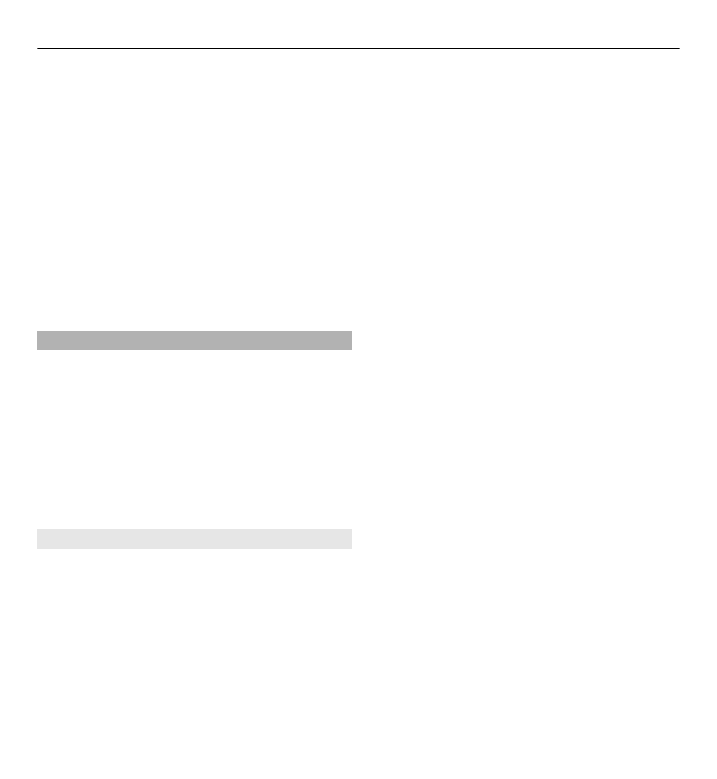
Photos
Affichez des photos et lisez des clips
vidéo à l'aide de l'application Photos.
Sélectionnez
Menu
>
Galerie
>
Photos
.
Sélectionnez choisissez parmi les
options suivantes :
Ttes les photos — Pour afficher des
photos et vidéos sous la forme d'une
grille d'imagettes. Vous pouvez trier les
photos selon la date, le nom ou la taille.
Barre temporelle — Pour afficher les
photos dans l'ordre de leur capture.
Albums — Pour trier les photos dans
des albums. Vous pouvez créer,
renommer et supprimer des albums. Si
vous supprimez un album, les photos
qu'il contient ne sont pas supprimées de
la mémoire.
Afficher un diaporama
Le diaporama utilise les photos du
dossier ou de l'album actuellement
sélectionné.
1 Sélectionnez
Ttes les photosBarre
temporelle
ou
Albums
.
2 Sélectionnez
Options
>
Diaporama
.
3 Sélectionnez
Démarrer le
diaporama
.
Éditer des images
Vous pouvez, par exemple, faire pivoter
des photos, les inverser, les recadrer,
ainsi que régler leur luminosité, leur
contraste et leurs couleurs.
42 Photo et vidéo
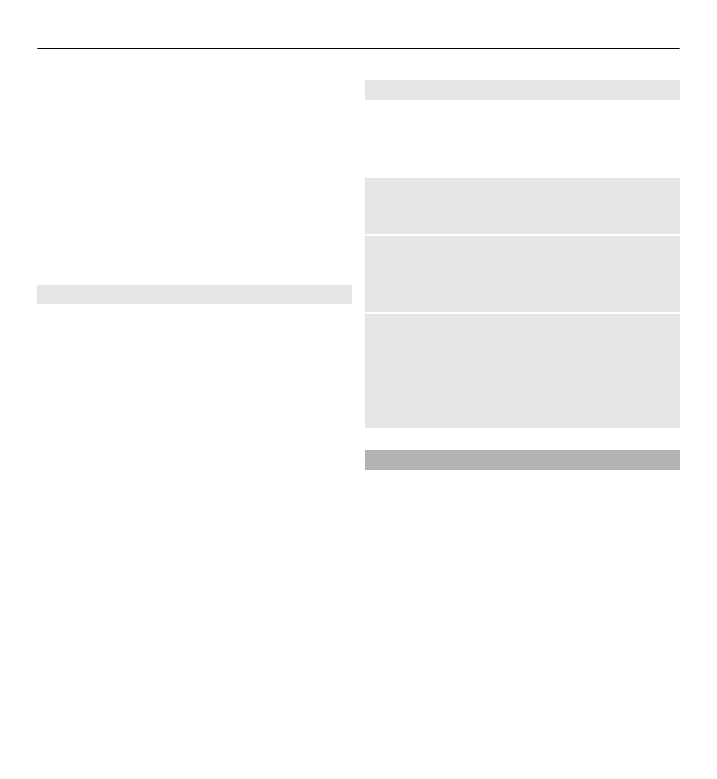
1 Sélectionnez une photo dans Ttes
les photos, Barre temporelle ou
Albums.
2 Sélectionnez
Options
>
Modifier
la photo
.
3 Sélectionnez une option d'édition
et utilisez la touche de défilement
pour modifier les paramètres ou les
valeurs.